פרסומת
הראינו לכם כיצד להגדיר את סירי במחשב האישי שלך. הנה הנה הקטע המסובך: להבין אילו סוגים של משימות יכולה סירי לבצע עבורך. יש כל כך הרבה כאלה!
הסבב הבא יעזור לך במסע שלך על ידי מראה לך מה אתה יכול לעשות עם סירי ב- macOS. למרות שסירי מציעה כמה שאילתות מתחילים בעצמה, אנו נספק לך אפשרויות נוספות.
אבל לפני שנכנס לטיפים הנכונים ...
כמה יסודות אודות סירי במחשב האישי שלך
קל להבין מה לומר לסירי ברגע שתגיע ישר לכמה נקודות:
- אינך צריך לשנן פקודות, מכיוון סירי מבינה ומגיבה לשפה טבעית 5 דרכים להשתמש בשפה טבעית במחשב האישי שלך כדי לבצע דבריםהאם ידעת שה- Mac שלך יכול להבין את מה שאתה אומר, גם אם אתה משתמש בשפה טבעית? קרא עוד פשוט בסדר. (אבל נכון שסירי מגוונת יותר במכשירי iOS מאשר ב- macOS, לפחות כמו ב- macOS High Sierra.)
- סירי מבהירה כשהיא לא מבינה מה אתה אומר ומבקשת ממך שאלות על דוגמאות שיעזרו לך. אתה יכול אפילו לתקן את ההגיות שלה אם היא טועה בשמות.
- אם עליך לשנות הגדרה או להגדיר אפליקציה לפני שסירי תוכל לעבד את השאילתה שלך, היא תגיד לך זאת ותיתן לך גם את ההוראות הנחוצות.
- אם אתה יודע כיצד להשתמש חפש ביעילות רבה יותר ב- Mac OS X בעזרת טיפים זרקוריים מובילים שלנוזרקור הוא תכונה מק הרוצח במשך שנים, כאשר קופרטינו לימד את רדמונד באופן קבוע בתחום חיפוש שולחני. להלן מספר טיפים שיעזרו לך למצוא יותר ב- Mac שלך. קרא עוד , אתה כבר באמצע הדרך להשתמש נכון בסירי. הפקודות שלהם דומות, אבל כדי לעבוד עם סירי אתה מספק אותם עם הקול שלך במקום להקליד אותם לתיבה.
כל מה שאתה צריך לזכור הוא שאין דרך שגויה להשתמש ב- Siri במחשב האישי שלך! כעת נעבור לסוג המשימות בהן תוכלו להתמודד עם סירי.
1. חפש במחשבי ה- Mac שלך
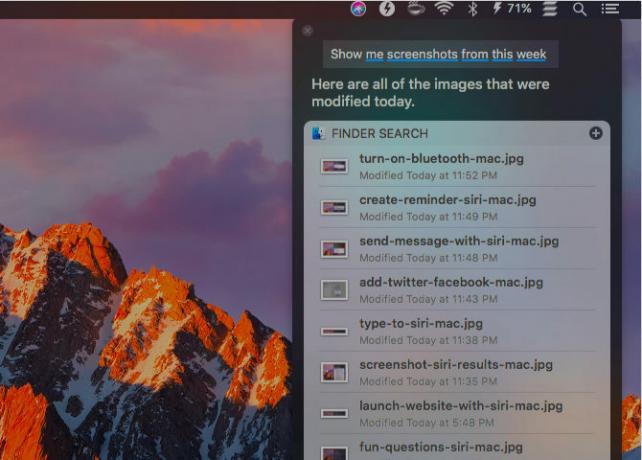
אתה יכול לבקש מסירי שתעלה כל דבר, החל מתמונות, מסמכים ומצגות ועד מיילים, צ'אטים ותמונות מסך. אם אתה רוצה לצמצם את החיפוש עם מסגרת זמן, אתה יכול להכניס קריטריונים כמו שבוע שעבר, החודש, או מ- [שנה].
אם תוסיף מילות מפתח כמו שמות קבצים, תיקיות ואלבומים לחיפוש שלך, סירי תדע על מה אתה מדבר. נניח שאתה רוצה לחפש קבצים ששלחת אליהם או קיבלת מאדם מסוים. סירי תביא אותם מייד אם תוסיפו מ- [שם איש קשר] לשאילתה שלך.
ציון קובץ או סוג מסמך פועל גם כמסנן. כך למשל תוכלו לבקש מסירי תמונות, צילומי מסך, תמונות, JPGs, או PNGs. כל מילות המפתח האלו עובדות, ותקבל בתמורה את מערך התוצאות הנכון. אתה יכול גם לבקש, לומר, תמונות בתיקיית המסמכים.
2. הפעל קבצים, תיקיות, אפליקציות ודפי אינטרנט
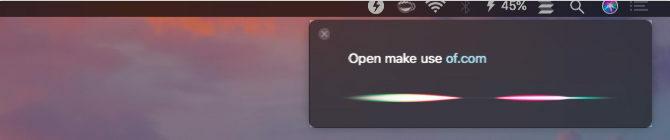
לא משנה היכן גר קובץ או תיקיה ב- Finder, אם תגיד לסירי לפתוח אותו, היא תעשה זאת מייד. אם ברצונך להציג את הפריט בתוצאות החיפוש במקום זאת, השתמש במילות המפתח לקבל או הופעה במקום פתוח.
מילות מפתח התואמות את שמות האפליקציות יכולות לזרוק את סירי לליפ, ובמקרים כאלה התגובה שלה אינה עקבית. לכן כדאי להשתמש במילת המפתח קובץ או תיקיה כקידומת או סיומת עם שם הקובץ או התיקיה בהתאם.
גם הפעלת אתרי אינטרנט עם Siri ב- Mac היא די קלה והתוצאות מדויקות כל עוד תקבלו את הפונטיקה.
כדי לקפוץ לדפים שאינם דף הבית של אתר אינטרנט, קרא את כל ה- URL (כולל המילה קו נטוי) כפי שהוא מופיע באינטרנט. אתה יכול לעזוב את https: // (או http: //) קצת. לדוגמה, אם אתה רוצה לבקר הדף אודות MakeUseOf, השאילתה שלך צריכה להישמע כך:
השתמש בסימן dot com
אם כתובת האתר מכילה תו מיוחד כמו מקף, תצטרך להזכיר את זה יחד עם המילים האחרות המרכיבות את כתובת האתר. כמו כן, אם סירי מתקשה לממש את סיומת הדומיין, ייתכן שתרצה לפרט אותה בשבילה. המקרה העניין: .ly ב- Bit.ly.
3. בקש מידע
סירי מומחית לא רק בהגשת נתונים, אלא גם בהעברת כל סוגי המידע. בוא נראה מה סירי יכולה להביא לך.
על ה- Mac שלך ועל הנתונים שלו
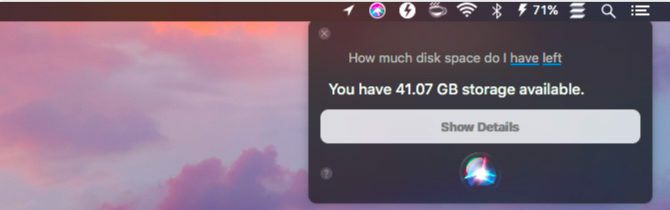
סירי יכולה לספר לכם שונים פרטים חיוניים על ה- Mac שלך 9 פרטים חיוניים שאתה חייב לדעת על ה- Mac שלךכמשתמש ב- Mac, עליך לדעת פרטים מסוימים אודות המחשב שלך למקרה שתצטרך לפתור בעיות. להלן מספר פרטי מק מקש שעליך לבדוק ברגע זה. קרא עוד . אלה כוללים את גרסת ה- macOS שאתה מפעיל, את המספר הסידורי של ה- Mac, את סוג המעבד ואת קיבולת ה- RAM.
אתה יכול גם לבקש מסירי לבדוק את כמות שטח הדיסק הפנוי ואת אחסון ה- iCloud שנותר לך, אבל זה לא הכל. אתה יכול לגרום לסירי לספר את השעה, לאיית מילים, לחפש אפליקציות בחנות האפליקציות, למצוא תמונות של חפצים ספציפיים ולעשות מתמטיקה והמרות בסיסיות. היא משתמשת באפליקציות מק המותקנות מראש כדי לענות לשאלות שלך.
מבוסס על מיקום
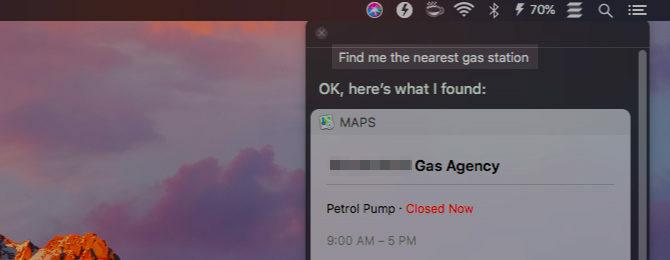
סירי יכולה להגיב במדויק לשאלות בנושא:
- סרטים שמשחקים בקרבתך
- חנויות מכולת, מסעדות ותחנות דלק בקרבתכם
- מזג האוויר בכל מקום בעולם
- מיקום דירות, תחנות רכבת, עסקים וכו '.
- הוראות ליעד שלך באמצעות אמצעי תחבורה שונים
- מיקום חבריך (אם אתה משתמש ב- מצא את החברים שלי תכונה)
כל השאילתות הללו פועלות רק אם אתה אומר לראשונה לסירי היכן אתה נמצא על ידי הפעלת שירותי מיקום עבור ה- Mac שלך. אתה יכול לעשות את זה מ העדפות מערכת> אבטחה ופרטיות> פרטיות> שירותי מיקום. לאחר שתפעיל את תיבות הסימון עבור אפשר שירותי מיקום ו סירי והדיקטציה, אתה מוכן.
האם סנכרנת את אפליקציית התזכורות בין ה- Mac לאייפון שלך עם iCloud? אז אתה יכול לבקש מסירי ב- Mac שתזכיר לך, למשל, להתקשר לבן / בת הזוג שלך לפני שאתה עולה לטיסה שלך. כשאתה בשדה התעופה, התזכורת מבוססת המיקום תופיע בטלפון שלך.
4. חפש ברשת
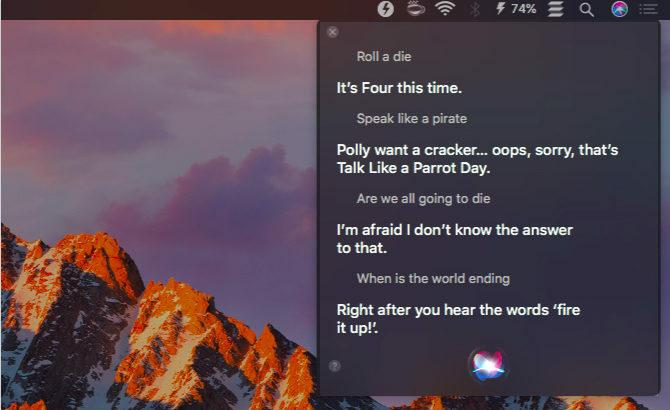
אם ה- Mac שלך אינו מכיל את התשובה לשאילתה שלך, סירי תקבל את התשובות הרלוונטיות ביותר עבורך מהאינטרנט. לפיכך, סירי דומה לגוגל לשולחן העבודה שלך ב- Mac. להלן דוגמה למגוון המידע שתוכלו להפיק ממנה:
- כיצד למצוא את כתובת ה- IP של מחשב
- הראה לי תמונות של לווייתני אירוואדי מהאינטרנט
- האם Gmail טוב יותר מ- Outlook?
- מהם מסלולי שחייה?
- אילו סרטים זכו באוסקר בשנת 2018?
- מתי יום הולדתו של ג'ורג 'קלוני?
סירי נהדרת להתעדכן בחדשות, בספורט ובידור. אתה יכול לבקש ממנה את הכותרות האחרונות, את לוח הזמנים למשחקי הבייסבול הקרובים או את התוצאות של משחק מסוים. סירי יכולה גם להמליץ עבורך על סרטים ותכניות טלוויזיה, ואפילו להעלות זמני הצגה לבתי קולנוע בקרבתך.
מעקב אחר טוויטר הוא קל גם עם סירי. שאל אותה מה הטרנד בטוויטר, או שתשיג אותה מהציוצים האחרונים מחשבון מסוים. רוצה שסירי תחפש בטוויטר או תציג את הציוצים שלך? יש לך את זה!
זכרו שלסירי יש צד מהנה כלפיה. היא תקרא לך שיר, תספר בדיחות דפיקה, תגלול בשבילך מת, תדבר כמו פיראט ואפילו תענה על שאלות קיומיות. כשאתה הופך להיות יצירתי עם השאלות שלך (ולפעמים גם כשאתה לא), היא יוצרת עם התשובות שלה.
5. שנה את הגדרות המערכת
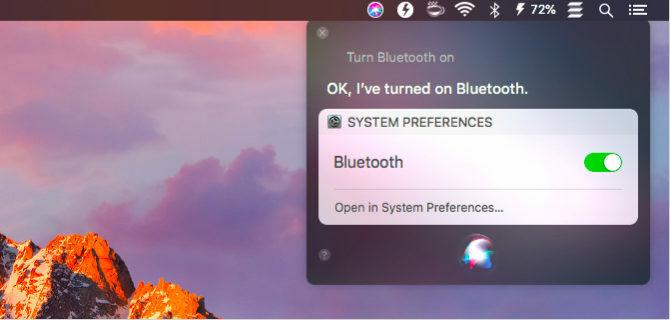
זה סופר נוח שאתה יכול להעלות שונות העדפות מערכת לוחות עם סירי. אם אתה מבקש, תגיד סוללה הגדרות או משטח המסלול הגדרות, Siri תפתח עבורך את הפאנל המתאים.
רוצה להעלות או להוריד את נפח המערכת, הבהירות או את גודל הסמן? תגיד לסירי שתעשה את זה. מה דעתך לומר לסירי להרדים את ה- Mac שלך או להשתיק / להשתיק את הרמקולים? גם זה עובד.
אתה יכול גם לכוון את Siri להפעיל או לכבות את הגדרות המערכת כמו וויי - פיי, בלוטות, משמרת לילה, אל תפריע, VoiceOver, ו תקריב. (הפיכת צבעים והעברת התצוגה לסולם אפור עובדת גם כן.) אפילו תקבל מתג מחוון כדי להחליף את ההגדרה שנבחרה ישירות בלוח התוצאות.
טריק נוסף שיש לסירי במעלה השרוול הוא התאמת קשרים למערכות יחסים. רק תגיד לסירי את זה [שם] היא אחותך, למשל. סירי תחזור עם "אוקיי, האם תרצה שאזכור את זה [שם] היא אחותך?" ברגע שאתה מגיב עם א כן, סירי מקצה את הקשר אחות לאיש הקשר [שם] בפנקס הכתובות של ה- Mac שלך (אפליקציית אנשי הקשר).
בעזרה, סירי יודעת לאלתר. אם אתה אומר שלח דוא"ל לאחותי לסירי מבלי להקצות תחילה את הקשר לאיש קשר, סירי תבקש ממך את שמה של אחותך ותמשיך משם.
6. קרא טקסט בקול והכתיב
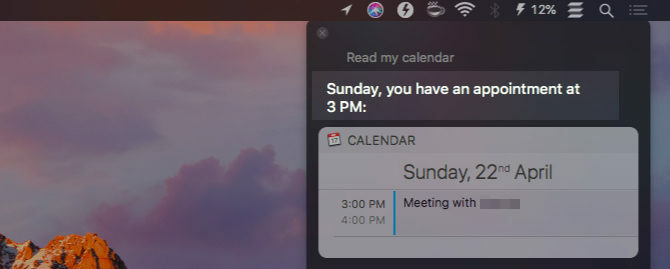
סירי יכולה לקרוא דוא"ל והודעות חדשות עבורך בקול רם. היא תציין פרטים כמו מי שלח את הפריט ומתי. אם תבקש מסירי לקרוא את לוח השנה שלך, היא תחזור אליך עם הפגישות המתוזמנות שלך.
אתה יכול לבקש מסירי לקרוא גם את ההערות שלך. היא תקרא אותם אחד אחד, אך רק לאחר אישור ממך בכל שלב.
בנוסף, אתה יכול להכתיב דוא"ל, הודעות, ציוצים וכו '. לסרי להוריד אותם בשבילך. למרבה הצער, אינך יכול לחבר מסמכים של דפים או Word בדרך זו. יכולות התכתיב של סירי לא נמתחות עד כה. כמו כן, הם אינם זהים לזה תכונת ה- Dictation של ה- Mac שלך להלן מה שתוכלו לעשות עם בקרת קולות של מקאז אתה רוצה להשליך הזמנות למחשב שלך ויבקש ממך, או שאולי אתה רוצה שהמחשב שלך יקרא לך בקול רם. למרבה המזל שניהם אפשריים. קרא עוד . האחרון הוא מגוון יותר, ואתה יכול לבקש מסירי שתפעיל את הפיצ'ר בשבילך.
לקריאת מאמרים, מסמכים וספרים אלקטרוניים עדיף להשתמש פונקציית הדיבור של ה- Mac שלך ה- Mac שלך יכול לקרוא לך כל טקסט, הנה כךבין אם אתה רוצה לשמוע מאמר בזמן שאתה עושה משהו אחר או שאתה רוצה שקול אחר שיקרא את הכתיבה שלך אליך למטרות הגהה, מערכת ההפעלה X מגיעה עם כל מה שאתה צריך. קרא עוד , שיכול לקרוא כל טקסט בחזרה אליך. עם פונקציה זו תוכלו לשמוע את קול המערכת כברירת מחדל.
אם אתה רוצה שקול המערכת ישמע כמו סירי, ראש אל העדפות מערכת> נגישות> דיבור. שם, קבע את קול המערכת סמנתה. התוצאות אינן מושלמות, אבל זה הקול הקרוב ביותר לסירי.
חבל שאתה עדיין לא יכול להשתמש בקול של סירי כקול המערכת. בניגוד לקולות האחרים ב- macOS, היא נשמעת יותר כמו אנושית ופחות כמו בינה מלאכותית.
7. צור פריטים חדשים ב- Mac Apps
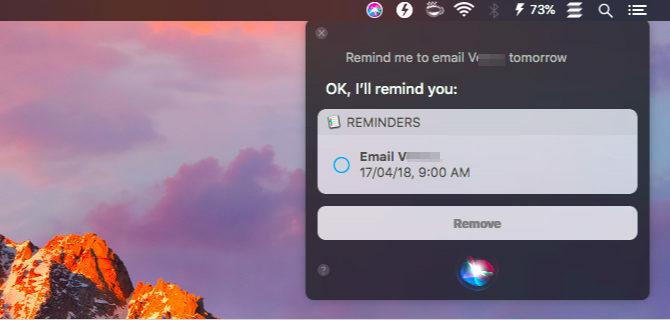
רוצה ליצור פתק חדש ב- Apple Notes או אירוע חדש ביומן? אינך צריך להתרחק מהאפליקציה בה אתה נמצא מכיוון שאתה יכול להאציל את כל המשימה לסירי. מלבד הערות ואירועים, סירי יכולה ליצור עבורכם תזכורות, רשימות, הודעות וטיוטות אימייל. חבל שסירי לא יכולה ליצור מסמכי iWork ריקים.
שלא כמו Siri ב- iOS, Siri ב- macOS מפגרת מאחור כשמדובר באינטגרציה עם אפליקציות של צד שלישי כמו Evernote ודברים. תזדקק למעט מחקר או ניסוי וטעייה כדי להבין אילו פקודות (אם קיימות) פועלות עם היישומים המותקנים שלך.
8. התקשרו לאנשים, הזמינו כרטיסים ועוד
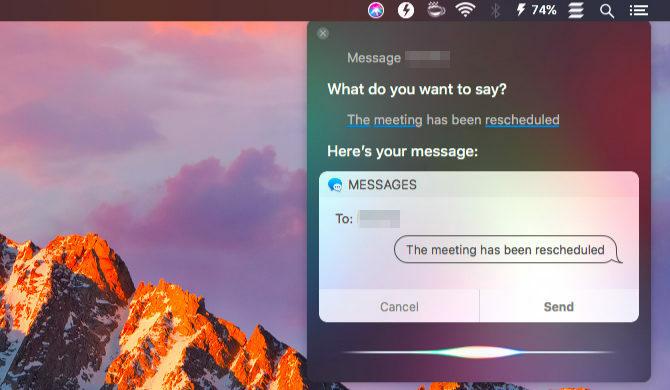
סירי יכולה לעזור לכם לדאוג למשימות אישיות קטנות שונות. בתור התחלה, אתה יכול להתקשר לאנשים, FaceTime, להודעות ולשלוח דוא"ל מבלי לפתוח את האפליקציות המתאימות או לחפש אנשי קשר.
נניח שאתה רוצה למסור לעמיתך שרה. בקש מסירי לעשות את זה. לאחר מכן היא תבקש ממך להכתיב את ההודעה שלך. לאחר שתעשה זאת, אתה יכול למסור את ההודעה פעם אחת ולהגיד לסירי שתשלח לך את ההודעה. שיחה ואימייל קשר עם אנשי קשר פועלת באופן דומה וסירי נמצאת איתך בכל צעד ושעל, מגיבה כמו בן אנוש.
סירי יכולה גם לדאוג להזמנות טיסה וקולנוע, בתוספת הזמנות למסעדות, עבורך. אבל זה תלוי איפה אתה גר. כאן בהודו, סירי אומרת לי שהיא לא יכולה לבצע אף אחת מהמשימות האלה.
אם תגיד לסירי שאתה שיכור, היא תמצא לך כמה שירותי מוניות ואפילו תתקשר לשיחה שתבחר.
9. פרסם ציוצים ועדכוני פייסבוק

רוצה לנסות לשלוח ציוצים ולפרסם עדכוני פייסבוק מסירי? אתה יכול לעשות זאת, לאחר שתגדיר את חשבונות הטוויטר והפייסבוק שלך תחת העדפות מערכת> חשבונות אינטרנט.
אם אתה רוצה להוסיף hashtag, אמור את המילה סולמית וסירי מחליפה אותו בסמל # באופן אוטומטי.
10. שלוט, גלה, וזהה מוזיקה
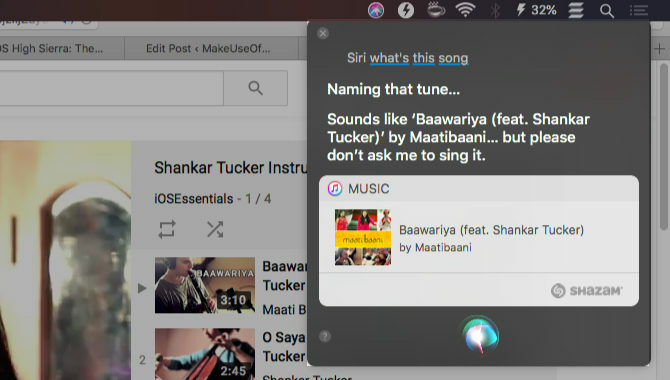
Siri יכולה לשלוט על השמעת מוסיקה שנמצאת בספריית iTunes שלך ובאוסף Apple Music שלך. היא יכולה גם לנגן תחנות רדיו, פסקולים מסרטים ומוזיקה חדשה לפי דרישה. אתה יכול לכוון אותה לשחק, להשהות, לאהוב, לדלג, לערבב ולקפוץ למנגינות הבאות / הקודמות.
זכור כי סירי מנגנת כברירת מחדל מוזיקה מקטלוג Apple Music. אם אתה רוצה שהיא תנגן שירים שנמצאים במחשב ה- Mac שלך, תצטרך להוסיף את השינוי שלי (כמו ב המוסיקה שלי) לשאילתה שלך.
אל תהסס לבקש מסירי את טריוויה במוזיקה או שירים מז'אנר מסוים, להקה, אלבום, אמן, עשור או שנה מסוימים. היא תמסור! אתה יכול גם לבקש ממנה לנגן שירים כמו זה שכבר ניגן.
למנויים של Apple Music יש כמה תכונות נוספות זמינות. יצירת תחנת רדיו בהתאמה אישית המבוססת על מאזינים קודמים ואוהבים היא אחת מהן.
בין אם מוזיקה מתנגנת במחשבי ה- Mac שלך או ממקור אחר, אתה יכול לשאול את סירי איזה שיר מנגן והיא תזהה אותו עבורך.
אם אתה אוהב את הרעיון לשלוט במוזיקה שלך עם סירי, תרצה גם לדעת כיצד לשלוט במכשירי הבית החכם שלך עם סירי.
11. תצוגה מקדימה, הצמדה, העתקה ותמונת מסך של תוצאות Siri
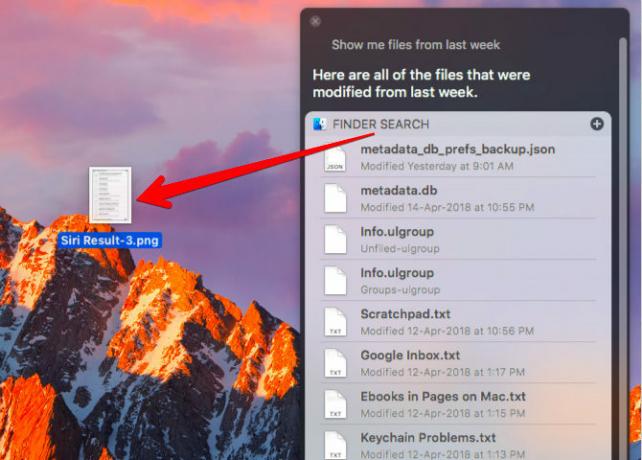
אתה יכול להציג תצוגה מקדימה של תוצאת חיפוש על ידי מכה מקש הרווח לאחר שתבחר את התוצאה. זו התכונה המקדימה המקובלת של macOS, מבט מהיר, בעבודה.
אם אתה מעוניין בגישה מהירה לכל קבוצה מסוימת של תוצאות חיפוש שסירי מספקת, תוכל להצמיד את אותה קבוצה למרכז ההודעות.
כדי להצמיד תוצאות, לחץ על + בפינה השמאלית העליונה של תיבת התוצאות. (הסמל ייראה אפור אם סירי לא תומכת בהצמדה לסוג התוצאות שזמנת.) הפריטים המוצמדים מופיעים ב היום כרטיסייה.
הצמדה שימושית כשאתה רוצה לשמור, נגיד, פרטי מזג אוויר לעיר שלך, מחיר ביטקוין או ציוני ספורט בהישג יד. למידע דינמי כזה, אינך צריך לעשות דבר כדי לעדכן את התוצאות המוצמדות. סירי דואגת לזה.
מלבד הצמדת תוצאות Siri, אתה יכול לגרור פריטים בודדים כמו מסמכים, מיקומים ותמונות ליישומים כדי לצרף אותם. העתקה והדבקה בעזרת קיצורי המקשים הרגילים (Cmd + C ו Cmd + V) עובד גם!
אתה יכול אפילו לשמור צילום מסך של התשובות לשאילתה. תפוס את סרגל הכותרות של כל התוצאות שנקבעו ושחרר אותה לשולחן העבודה או בכל מיקום Finder. זה יוצר צילום מסך באופן מיידי, שנשמר כקובץ PNG.
הגיע הזמן להפעיל את סירי ב- Mac!

סירי היא כלי סופר נוח שיש לך בהישג יד. אתה יכול להוריד את מרבית המשימות הדיגיטליות שלך לה ולתת לידיים שלך הפוגה מכל ההקלדה הזו.
אם אתה רוצה להשתמש ב- Siri, אך מעדיף להקליד את השאילתות שלך במקום לדבר, יהיה עליך להפעיל את ה- הקלד לסירי תכונה. ראש אל העדפות מערכת> נגישות> סירי ובחר בתיבת הסימון עבור אפשר סוג לסירי.
לפני שאתה קופץ פנימה, וודא שאתה מבין ומודה הסיכונים בשיתוף נתונים אישיים עם עוזר קולי. ואם סירי העניקה לך השראה לעבוד בצורה חכמה יותר, בדוק תכונות פרודוקטיביות אחרות של מק 10 MacOS תכונות תפוקה גבוהה של סיירה גבוהה שכדאי לדעת עליהןעדכון ה- macOS High Sierra מלא בטכנולוגיות חדשות ותכונות קטנות ששמות קץ לעצבים ארוכי שנים. חלק מהתכונות החדשות הללו יעזרו לכם להיות פרודוקטיביים יותר. קרא עוד לזרימת עבודה יעילה עוד יותר.
אקשאטה התאמן בבדיקות ידניות, אנימציה ועיצוב UX לפני שהתמקד בטכנולוגיה וכתיבה. זה הפגיש שתי פעילויות אהובות עליה - הגישה של מערכות ופשטת הז'רגון. ב- MakeUseOf, Akshata כותבת על הפקת המיטב ממכשירי Apple שלך.